Начало работы в Microsoft Access
Работа с базами данных и их объектами вначале может оказаться довольно сложной задачей. Содержащиеся ниже сведения помогут получить представление о компонентах, из которых состоит база данных Microsoft Access.
 Базы данных: что это такое и как они работают
Базы данных: что это такое и как они работают
База данных — это набор сведений, относящихся к определенной теме или задаче, такой как отслеживание заказов клиентов или хранение коллекции звукозаписей. Если база данных хранится не на компьютере или на компьютере хранятся только ее части, приходится отслеживать сведения из целого ряда других источников, которые пользователь должен скоординировать и организовать самостоятельно.
Предположим, например, что телефоны поставщиков сохраняются в разных местах: в каталоге телефонов поставщиков, в картотеке сведений о товарах и в электронной таблице, содержащей сведения о заказах. Если телефон поставщика изменился, придется обновить эти данные в трех местах. В базе данных достаточно обновить информацию только в одном месте — телефон поставщика будет автоматически обновлен при его дальнейшем использовании в базе данных.
 Файлы баз данных Microsoft Access
Файлы баз данных Microsoft Access
Microsoft Access позволяет управлять всеми сведениями из одного файла базы данных. В рамках этого файла используются следующие объекты:
· таблицы для сохранения данных;
· запросы для поиска и извлечения только требуемых данных;
· формы для просмотра, добавления и изменения данных в таблицах;
· отчеты для анализа и печати данных в определенном формате;
· страницы доступа к данным для просмотра, обновления и анализа данных из базы данных через Интернет или интрасеть.

 Данные сохраняются один раз в одной таблице, но просматриваются из различных расположений. При изменении данных они автоматически обновляются везде, где появляются.
Данные сохраняются один раз в одной таблице, но просматриваются из различных расположений. При изменении данных они автоматически обновляются везде, где появляются.
 Отображение данных в запросе.
Отображение данных в запросе.
 Отображение данных в форме.
Отображение данных в форме.
 Отображение данных в отчете.
Отображение данных в отчете.
 Отображение данных на странице доступа к данным.
Отображение данных на странице доступа к данным.
 Таблицы и связи
Таблицы и связи
Для хранения данных создайте по одной таблице на каждый тип отслеживаемых сведений. Для объединения данных из нескольких таблиц в запросе, форме, отчете или на странице доступа к данным определите связи между таблицами.
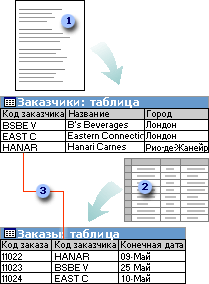
 Сведения о клиентах, которые когда-то хранились в списке почтовой рассылки, теперь находятся в таблице «Клиенты».
Сведения о клиентах, которые когда-то хранились в списке почтовой рассылки, теперь находятся в таблице «Клиенты».
 Сведения о заказах, которые когда-то хранились в электронной таблице, теперь находятся в таблице «Заказы».
Сведения о заказах, которые когда-то хранились в электронной таблице, теперь находятся в таблице «Заказы».
 Уникальный код в поле «КодКлиента» позволяет отличить одну запись в таблице от других. После добавления поля уникального кода в другую таблицу и определения связи Microsoft Access позволяет сопоставить родственные записи из обеих таблиц и совместно вывести их в форме, отчете или запросе.
Уникальный код в поле «КодКлиента» позволяет отличить одну запись в таблице от других. После добавления поля уникального кода в другую таблицу и определения связи Microsoft Access позволяет сопоставить родственные записи из обеих таблиц и совместно вывести их в форме, отчете или запросе.
 Запросы
Запросы
Для поиска и вывода данных, удовлетворяющих заданным условиям, включая данные из нескольких таблиц, создайте запрос. Запрос также может обновлять или удалять несколько записей одновременно и выполнять стандартные или пользовательские вычисления с данными.

 В этом запросе выполняется доступ к разным таблицам для отображения кода заказа, названия компании, города и даты исполнения для заказчиков из определенного города, сделавших заказы, которые следует выполнить в одном месяце.
В этом запросе выполняется доступ к разным таблицам для отображения кода заказа, названия компании, города и даты исполнения для заказчиков из определенного города, сделавших заказы, которые следует выполнить в одном месяце.
 Формы
Формы
Для простоты просмотра, ввода и изменения данных непосредственно в таблице создайте форму. При открытии формы Microsoft Access отбирает данные из одной или более таблиц и выводит их на экран с использованием макета, выбранного в мастере форм или созданного пользователем самостоятельно в режиме конструктора.
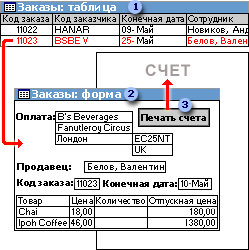
 В таблице одновременно отображается несколько записей, но для просмотра всех данных в одной записи может потребоваться прокрутка. Кроме того, при просмотре таблицы невозможно одновременно обновить данные в нескольких таблицах.
В таблице одновременно отображается несколько записей, но для просмотра всех данных в одной записи может потребоваться прокрутка. Кроме того, при просмотре таблицы невозможно одновременно обновить данные в нескольких таблицах.
 В форме внимание сосредоточено на одной записи и могут отображаться поля из нескольких таблиц. Кроме того, форма позволяет отображать рисунки и другие объекты.
В форме внимание сосредоточено на одной записи и могут отображаться поля из нескольких таблиц. Кроме того, форма позволяет отображать рисунки и другие объекты.
 Форма может содержать кнопки, выполняющие печать, открывающие другие объекты или автоматически выполняющие другие задачи.
Форма может содержать кнопки, выполняющие печать, открывающие другие объекты или автоматически выполняющие другие задачи.
 Отчеты
Отчеты
Для анализа данных или представления их определенным образом в печатном виде создайте отчет. Например, можно напечатать один отчет, группирующий данные и вычисляющий итоговые значения, и еще один отчет с другими данными, отформатированными для печати почтовых наклеек.
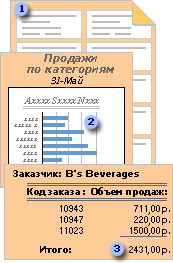
 Создание почтовых наклеек с помощью отчета.
Создание почтовых наклеек с помощью отчета.
 Отображение итоговых значений на диаграмме с помощью отчета.
Отображение итоговых значений на диаграмме с помощью отчета.
 Расчет итоговых значений с помощью отчета.
Расчет итоговых значений с помощью отчета.
 Страницы доступа к данным
Страницы доступа к данным
Чтобы сделать данные доступными через Интернет или интрасеть для создания отчетов в интерактивном режиме, ввода данных или их анализа используйте страницы доступа к данным. Microsoft Access извлекает данные из одной или нескольких таблиц и отображает их на экране с использованием макета, разработанного пользователем в режиме конструктора или созданного с помощью мастера страниц.
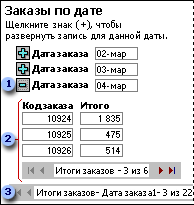
 Щелкните индикатор развертывания...
Щелкните индикатор развертывания...
 ... для отображения данных и панелей перехода по записям для следующего уровня группировки.
... для отображения данных и панелей перехода по записям для следующего уровня группировки.
 Для переходов между записями, сортировки и отбора записей, а также для вызова справки пользуйтесь кнопками панели переходов по записям.
Для переходов между записями, сортировки и отбора записей, а также для вызова справки пользуйтесь кнопками панели переходов по записям.
 Таблицы: хранение и управление данными
Таблицы: хранение и управление данными
Таблица содержит набор данных по конкретной теме, такой как товары или поставщики. Использование отдельной таблицы для каждой темы означает, что соответствующие данные сохранены только один раз, что делает базу данных более эффективной и снижает число ошибок при вводе данных.
 Распределение данных в таблицах
Распределение данных в таблицах
В таблицах данные распределяются по столбцам (которые называют полями) и строкам (которые называют записями).

Например, каждое поле в таблице «Товары» содержит данные одного типа для каждого товара, такие как марка товара. Каждая запись в таблице содержит полные сведения об одном товаре, такие как марка товара, код поставщика, количество товара на складе и т. д.
 Конструктор таблиц
Конструктор таблиц
В режиме конструктора можно создать новую таблицу либо добавить, удалить или настроить поля существующей таблицы.
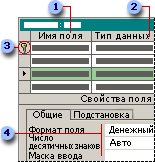
 Если требуется отслеживать в таблице дополнительные данные, добавьте соответствующие поля. Если существующее имя поля недостаточно понятно, поле можно переименовать.
Если требуется отслеживать в таблице дополнительные данные, добавьте соответствующие поля. Если существующее имя поля недостаточно понятно, поле можно переименовать.
 Настройка типа данных поля определяет тип значений, которые можно вводить в это поле. Например, если нужно, чтобы в поле содержались числовые значения, которые можно использовать в вычислениях, задайте Числовой или Денежный тип данных.
Настройка типа данных поля определяет тип значений, которые можно вводить в это поле. Например, если нужно, чтобы в поле содержались числовые значения, которые можно использовать в вычислениях, задайте Числовой или Денежный тип данных.
 Для идентификации каждой записи в таблице используется уникальный маркер, который называют первичным ключом.
Для идентификации каждой записи в таблице используется уникальный маркер, который называют первичным ключом.
 Свойства полей — это набор характеристик, обеспечивающих дополнительные возможности управления хранением, вводом и отображением данных в поле. Число доступных свойств зависит от типа данных поля.
Свойства полей — это набор характеристик, обеспечивающих дополнительные возможности управления хранением, вводом и отображением данных в поле. Число доступных свойств зависит от типа данных поля.
 Связывание двух таблиц
Связывание двух таблиц
Общее поле связывает две таблицы таким образом, что Microsoft Access может объединить данные из двух таблиц для просмотра, редактирования или печати. В одной таблице поле является полем первичного ключа, который был установлен в режиме конструктора. Это же поле существует в связанной таблице как поле внешнего ключа.
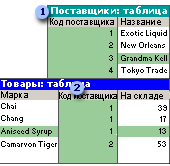
 В таблице «Поставщики» вводится код поставщика, название компании и другие данные о каждом поставщике. Поле «КодПоставщика» является первичным ключом, заданным в режиме конструктора.
В таблице «Поставщики» вводится код поставщика, название компании и другие данные о каждом поставщике. Поле «КодПоставщика» является первичным ключом, заданным в режиме конструктора.
 В таблицу «Товары» включено поле «КодПоставщика». При вводе нового товара можно определить поставщика по уникальному коду этого поставщика. Поле «КодПоставщика» в таблице «Товары» является внешним ключом.
В таблицу «Товары» включено поле «КодПоставщика». При вводе нового товара можно определить поставщика по уникальному коду этого поставщика. Поле «КодПоставщика» в таблице «Товары» является внешним ключом.
 Таблица в режиме таблицы
Таблица в режиме таблицы
В таблице или запросе в режиме таблицы доступны все необходимые инструменты для работы с данными.
 Использование панели инструментов Базы данных и Запроса в режиме таблицы
Использование панели инструментов Базы данных и Запроса в режиме таблицы
Панели инструментов База данных и Запрос в режиме таблицы делают доступными многие инструменты, необходимые для поиска, редактирования и печати записей.
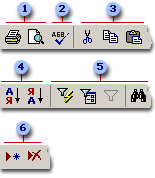
 Печать или предварительный просмотр данных.
Печать или предварительный просмотр данных.
 Проверка орфографии.
Проверка орфографии.
 Вырезание, копирование или вставка выделенного текста, полей, всех записей или всей таблицы полностью.
Вырезание, копирование или вставка выделенного текста, полей, всех записей или всей таблицы полностью.
 Сортировка записей.
Сортировка записей.
 Отбор записей, поиск или перемещение значений.
Отбор записей, поиск или перемещение значений.
 Добавление или удаление записей.
Добавление или удаление записей.
 Работа со столбцами, строками и подтаблицами
Работа со столбцами, строками и подтаблицами
Если нужно использовать инструменты для работы о столбцами, строками и подтаблицами, можно найти их в самой таблице, либо дважды щелкнуть в области выделения столбца.
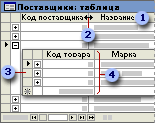
 Использование области выделения столбца для перемещения, скрытия или переименования столбца.
Использование области выделения столбца для перемещения, скрытия или переименования столбца.
 Изменение размеров строк или столбцов.
Изменение размеров строк или столбцов.
 Использование подтаблиц для просмотра связанных данных.
Использование подтаблиц для просмотра связанных данных.
 Закрепление левого крайнего столбца таким образом, чтобы он отображался на экране при прокрутке листа вправо.
Закрепление левого крайнего столбца таким образом, чтобы он отображался на экране при прокрутке листа вправо.
